Comment allumer l'appareil photo sur votre Mac
Ce qu'il faut savoir
- Ouvrez n'importe quelle application qui utilise l'appareil photo, telle que PhotoBooth ou FaceTime.
- Vous verrez une lumière verte au-dessus de votre moniteur indiquant que la caméra est allumée.
- Vous ne pouvez activer la caméra iSight qu'en ouvrant une application. Il ne s'allumera pas à moins qu'une application ne l'utilise.
Cet article explique comment allumer l'appareil photo sur un Mac. Les instructions s'appliquent aux appareils avec macOS 10.10 et versions ultérieures.
Comment activer l'appareil photo sur Mac
Suivez les étapes ci-dessous pour utiliser une application Mac afin d'allumer la caméra iSight de votre ordinateur.
-
Dans le Chercheur, ouvrez le Applications dossier.
Si le dossier Applications ne se trouve pas dans votre menu latéral, vous pouvez y accéder en suivant le chemin Macintosh HD > Utilisateurs > [votre nom de compte] > Applications.
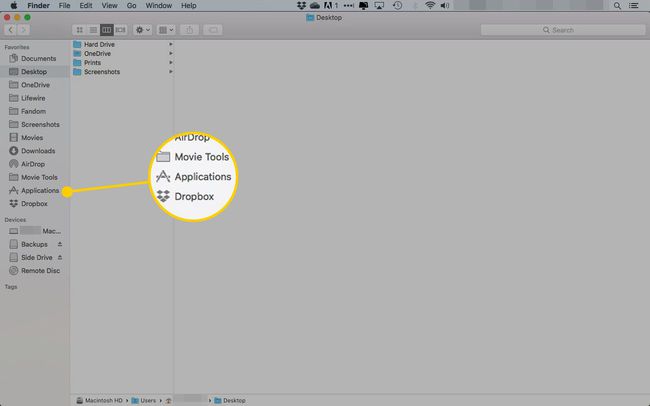
-
Sélectionnez une application qui utilise la caméra iSight. PhotoBooth et FaceTime soutiens le.
Vous pouvez également sélectionner une autre application que vous avez téléchargée sur le Mac App Store et dont vous savez déjà qu'elle utilise la caméra iSight.
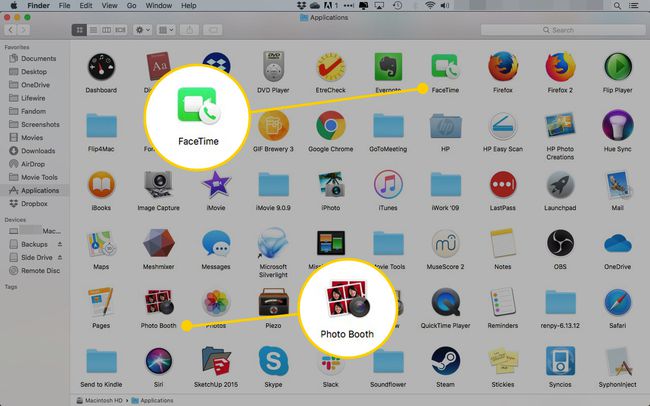
-
Dès que vous ouvrez PhotoBooth, FaceTime ou une autre application compatible iSight, la caméra iSight s'active. Vous saurez qu'il est allumé et qu'il fonctionne lorsque vous verrez le voyant vert au-dessus de votre moniteur.
La lumière verte ne signifie pas nécessairement que la caméra iSight enregistre quoi que ce soit, mais elle est active. Il est désormais prêt lorsque vous décidez de prendre des photos, d'enregistrer une vidéo ou de discuter en vidéo avec quelqu'un.
Conseils d'utilisation de la caméra iSight de votre Mac
L'iMac d'Apple, MacBook, MacBook Air et MacBook Pro intègrent une caméra en haut de l'écran. Cet appareil s'appelle la caméra iSight, qui a un petit voyant vert à sa droite qui s'allume lorsque la caméra est activée. Vous ne pouvez activer la caméra iSight qu'en ouvrant une application qui l'utilise. En d'autres termes, vous ne pouvez pas simplement décider d'allumer ou d'éteindre la caméra iSight toute seule.
L'utilisation de l'appareil photo iSight est simple, mais voici quelques conseils pour rendre votre expérience photo ou vidéo encore meilleure:
- Réduisez l'application pour accéder à d'autres programmes tout en gardant la caméra iSight prête. Sélectionnez le jaune minimiser dans le coin supérieur gauche d'une application pour la ranger temporairement sans la fermer ni éteindre l'appareil photo.
- Recherchez le voyant vert qui s'éteint lors de la fermeture de l'application pour éteindre la caméra iSight. Si le voyant vert est toujours allumé, vous n'avez pas correctement fermé l'application et la caméra iSight est toujours allumée. L'application peut être minimisée dans le Dock ou se trouver quelque part sur le bureau, cachée derrière d'autres fenêtres.
- Utilisez une autre application pour vous avertir lorsque des applications utilisent votre caméra iSight. Utilisez une application comme Surveillance pour vous dire quand votre caméra et votre microphone iSight sont actifs, ainsi que les applications qui les utilisent. Oversight fonctionne sur tous les Mac en cours d'exécution OS X 10.10 et versions ultérieures.
- Conservez les applications compatibles iSight dans le Dock pour un accès facile. Au lieu d'aller dans votre dossier Applications pour ouvrir une application iSight, ajoutez l'application à votre Dock pour la sélectionner et ouvrez-la à partir de là. Ouvrez l'application, faites un clic droit sur l'icône de l'application dans le Dock, passez votre curseur dessus Options, et cliquez Garder dans le Dock.
